As ferramentas de região preenchida é um recurso que permite representar determinados preenchimentos do seu projeto utilizando padrões de hachura, que serão exibidos apenas na vista em que forem criados. Vamos aprender como utilizar este recurso!
No Revit o nosso projeto é uma simulação 3D da construção, porém podemos visualizar este projeto de diferentes formas, inclusive através de vistas em 2D, onde utilizamos diversos recursos gráficos para complementar as informações do projeto, como cotas, textos e hachuras.
É muito comum utilizarmos padrões de hachura para representar determinados materiais como terra, concreto, areia, entre outros. Porém, em alguns casos, precisamos fazer isso apenas em vistas de detalhe ou vistas específicas, para estas situações podemos recorrer a ferramenta Região preenchida.
REGIÃO PREENCHIDA, O QUE É?
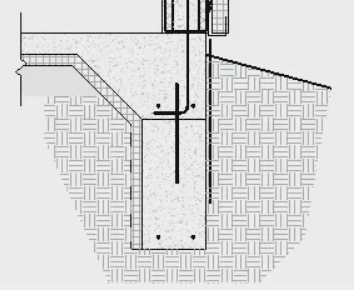
A ferramenta região preenchida permite representar determinados preenchimentos do seu projeto com o uso de padrões de desenho, que podem ser as hachuras do desenho ou modelo.
Se você ainda não conhece a diferença entre as hachuras do desenho ou do modelo, fiz uma publicação que pode lhe ajudar:
Um detalhe importante relacionado a ferramenta de região preenchida é que estamos falando de um recurso de anotação, ou seja, é um recurso que afeta apenas a vista em que foi criada, assim como textos ou cotas.
COMO CRIAR UMA REGIÃO PREENCHIDA
Para acessar a ferramenta Região preenchida vamos até a aba Anotação e no painel Detalhe localize a opção Região.
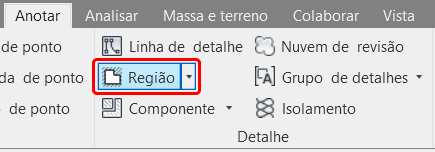
Ao lado do botão temos uma seta que clicando sobre ela serão exibidas as opções da ferramenta. Selecione a opção Região Preenchida.

Clicando em região preenchida, o Revit irá exibir a aba de contexto Modificar | Criar limite da região preenchida, onde as ferramentas de desenho são exibidas.

Você pode utilizar qualquer uma das ferramentas do painel desenhar para criar a sua região preenchida. A única preocupação é que sua região deve ser um perímetro fechado, ou o Revit irá exibir uma mensagem de erro.
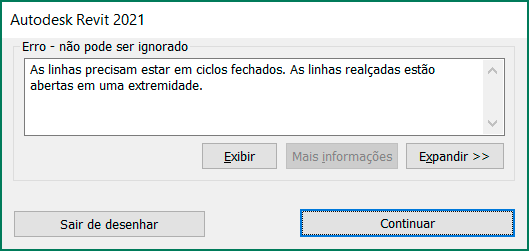
Como exemplo vou fazer um preenchimento dentro de uma parede qualquer.

Desenhado o perímetro fechado da região preenchida, no campo Estilo de linha você pode definir o tipo de linha que será exibido.
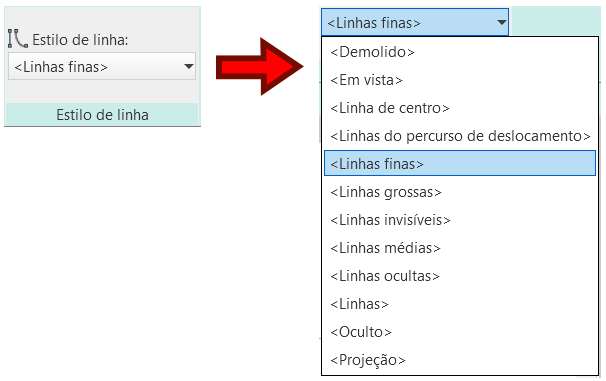
Além das opções de linhas com diferentes espessuras e padrões, como tracejado, de centro, etc., é possível escolher linhas invisíveis, que permitem deixar a área preenchida sem nenhum contorno.
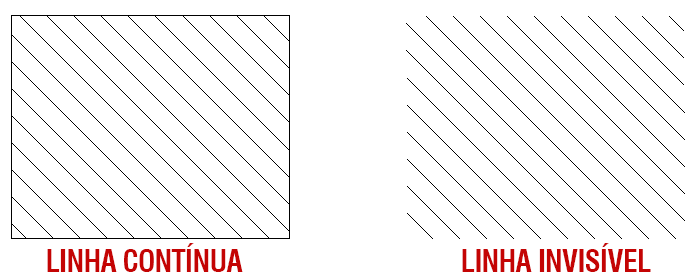
Após definir a forma da sua região preenchida e o tipo de linha que será utilizado, você pode escolher o padrão de preenchimento desejado, para isso você pode ir até o painel Propriedades.
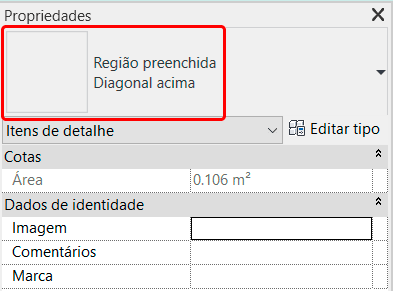
Clicando em Região preenchida você pode selecionar a opção desejada entre os diferentes tipos disponíveis.
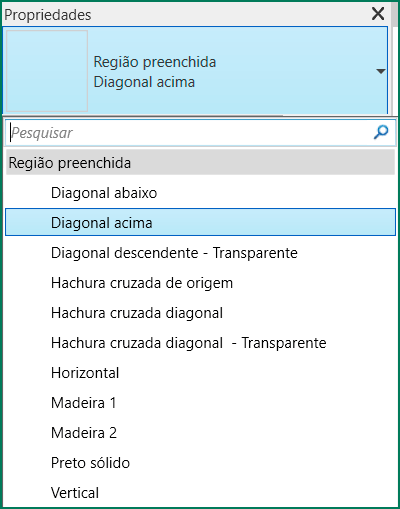
Caso nenhuma das opções seja a que você precisa, você pode acessar o botão Editar tipo para acessar mais opções.
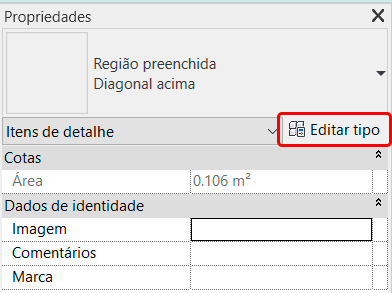
Na janela Propriedades de tipo, dentro do campo Gráficos, você pode definir detalhadamente o padrão de preenchimento que você precisa.
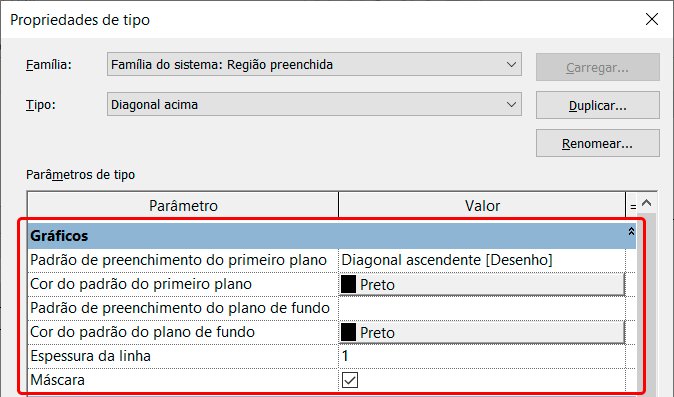
Em um primeiro momento pode parecer confuso, mas aqui é possível definir mais de um padrão de preenchimento, sendo um preenchimento em primeiro plano (que fica por cima) e outro preenchimento para o plano de fundo (que fica por baixo).
Acredito que fica mais fácil compreender com um exemplo. Vou fazer um padrão com linhas diagonais para o preenchimento do primeiro plano e no plano de fundo um preenchimento sólido na cor cinza.

- Padrão de preenchimento do primeiro plano: define a hachura principal (que fica por cima);
- Cor do padrão do primeiro plano: define a cor da hachura principal;
- Padrão de preenchimento do plano de fundo: define a hachura que fica no fundo;
- Cor do padrão do plano de fundo: define a cor da hachura do fundo;
- Espessura da linha: controla a espessura da linha das hachuras (primeiro plano e plano de fundo;
- Máscara: define se a região preenchida cobre as geometrias do seu projeto ou não.
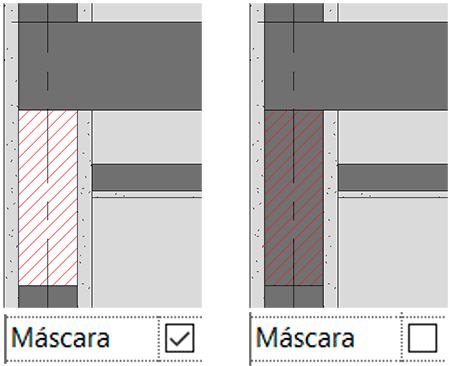
TRABALHANDO COM REGIÃO PREENCHIDA
Por padrão, uma região preenchida sempre sobrepõe os elementos 3D da sua vista, pois se trata de um recurso de anotação.
Porém, ao trabalhar com múltiplas regiões preenchidas, uma pode sobrepor a outra, o que faz com que seja necessário organizar que fica na frente e quem fica atrás.
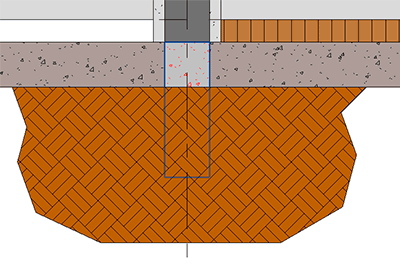
Para definir qual região preenchida fica na frente e qual fica atrás, basta selecionar a região preenchida desejada e no painel Modificar | Itens de detalhe e fazer o ajuste no painel Organizar.
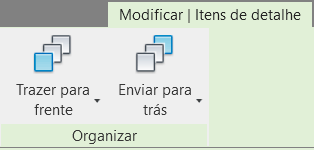
O sistema de organização é muito simples, onde temos dois botões, que permitem “empurrar” a região preenchida selecionada para frente ou para trás. Cada botão oferece ainda opções para empurras a região preenchida.
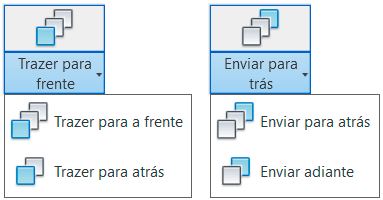
A tradução da ferramenta ficou meio confusa, mas o processo é muito simple. Para entender o sistema de organização basta pensar nas regiões preenchidas como cartas de um baralho.
A opção trazer para frente, faz com que “a carta” seja movida para o início da fila, ficando por cima de todas as outras. Já a opção trazer para atrás, faz com que ” a carta” seja movida apenas uma posição posição para frente.

O mesmo vale para as opções de enviar para trás. A opção Enviar para atrás move “a carta” para o final da fila. Já a opção Enviar adiante, move “a carta” uma posição na fila para trás.

Independente da organização definida, a região preenchida sempre vai sobrepor a geometria 3D da vista, então este recurso afeta apenas a posição região selecionada em relação a outras regiões.
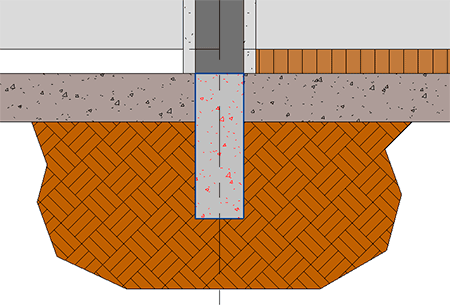
Porém quando o assunto são textos ou cotas, não importa a posição selecionada, as cotas e textos sempre vão ficar por cima, o que é uma excelente notícia, afinal ninguém quer cobrir uma informação importante do projeto por acidente.

E não menos importante, as cores. Caso você defina uma cor para a sua região preenchida, não importa o estilo visual selecionado, as cores vão continuar aparecendo, então fique atento quanto a isso.
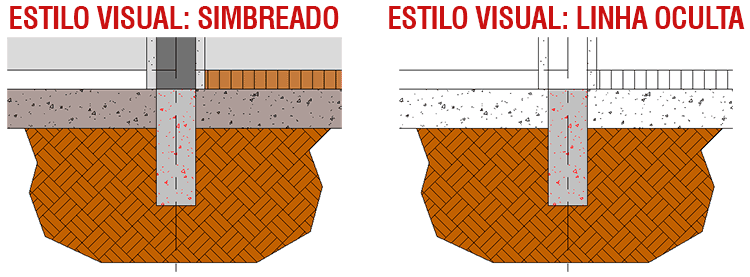
A região preenchida também é amplamente utilizada na criação de famílias, permitindo um controle mais refinado das informações gráficas da sua família ou mesmo a criação de famílias de anotação.
CONCLUSÃO
A ferramenta região preenchida permite um controle refinado dos preenchimentos de hachura dos seus projetos dentro do Revit, oferecendo uma série de padrões e recursos de configuração e organização.
Tem alguma dúvida no processo trabalho com padrões de preenchimento ou alguma outra sugestão? Compartilhe sua dúvida, ela pode virar uma publicação exclusiva!
Gostou? Assine nossa Newsletter e seja avisado por e-mail quando saírem novas publicações!
Curtam nossa página! Facebook! E não esqueça de fazer uma avaliação da página!
Participem do nosso grupo! Grupo QualifiCAD
Dúvidas? Comentem!
Apoie o QualifiCAD!
Se este conteúdo foi útil para você, considere apoiar o projeto!
Toda contribuição ajuda a manter o site gratuito, sem anúncios, e a levar mais conhecimento a todos.
Escaneie o QR Code abaixo ou Envie um Pix para apoiar o QualifiCAD!

📲 Siga o QualifiCAD nas redes sociais e acompanhe nossas atualizações:

💬 Deixe seu comentário abaixo e participe da conversa! Sua opinião é importante!!





